이 강의는 Linkedin learning의 Logic Pro Essential Training를 요약하였다.
영어+번역기로 용어사용이 일관되지 않거나 틀린 경우와 내용을 잘못 이해한 경우가 있을 수 있다.
외부 미디파일을 가져와 프로젝트에 삽입하는 과정을 배운다.
애플루프를 메타데이터 검색으로 찾고 활용하는 방법을 배운다.
스마트 템포를 이해하고 사용하는 방법을 배운다.
스마트 템포 에디터를 살펴본다.
6. Composing with Samples, Apple Loops, and Exploring Tempo and Pitch
01 - Importing audio
다른 저장장치에서 오디오 및 미디 파일 가져오기

파인더에서 가져오는 방법
파인더에서 프로젝트로 드래그 앤 드롭한다.
가져온 파일의 템포를 프로젝트에 맞출 것인지 물어본다. 필요에 따라 선택

로직 내에서 import 명령을 이용하는 방법

이 방법의 장점은 가져올 오디오 정보를 확인할 수 있다는 것. 미리 듣기도 할 수 있다.
미디어빈(파일 브라우저)을 이용한 방법

파일 미리 듣기, 오디오 파일의 정보를 확인할 수 있다.
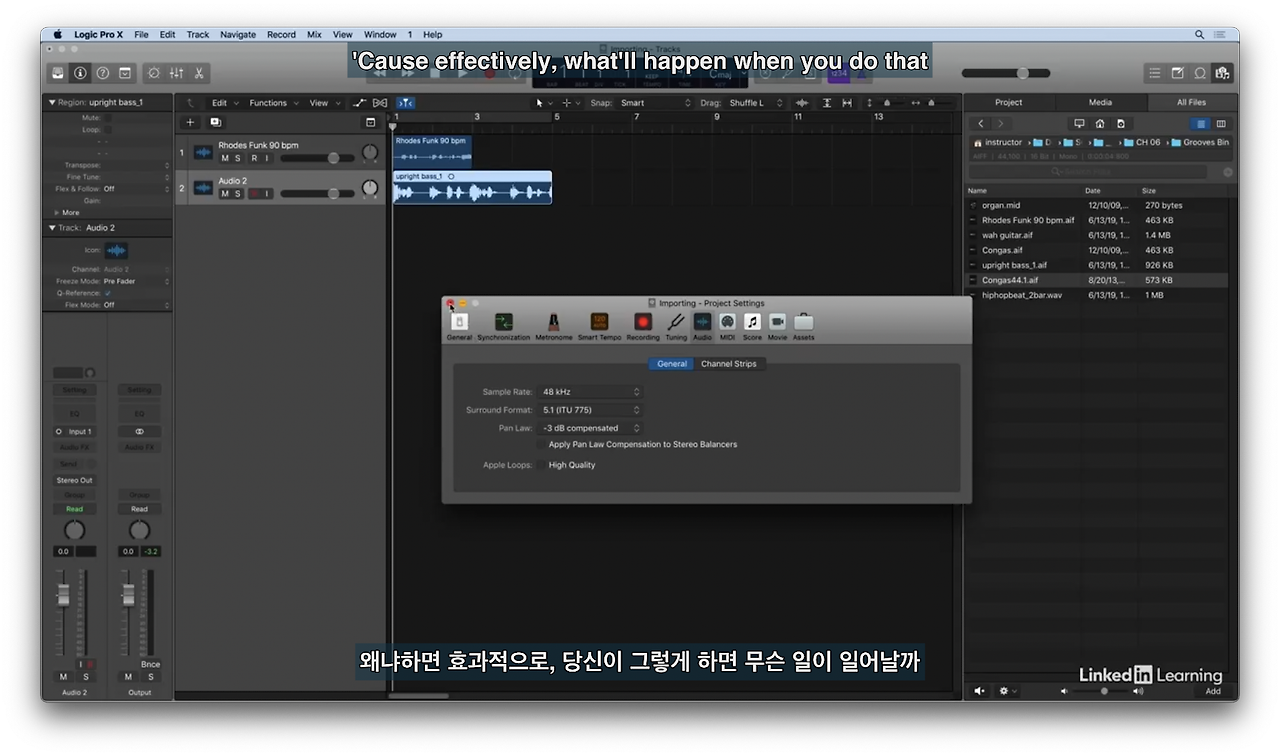
오디오 파일과 프로젝트 설정에서 샘플레이트가 일치하는지 확인하는 것이 좋다.
일치하지 않으면 잘못된 속도로 재생된다.

미디어 빈에서 드래그 앤 드롭으로 가져온다. 트랙은 자동으로 생성될 것이다.
미디파일 가져오기

미디 파일은 연주 정보이기 때문에 다른 오디오 파일과 달리 사운드 라이브러리에서 악기를 언제든지 변경할 수 있다.
저장할 때 주의점

가져온 오디오 파일들이 프로젝트 저장파일에 포함되도록 설정 체크한다.
02 - Exploring Apple Loops
메타데이터를 이용해서 애플루프에서 사운드 소스 찾기
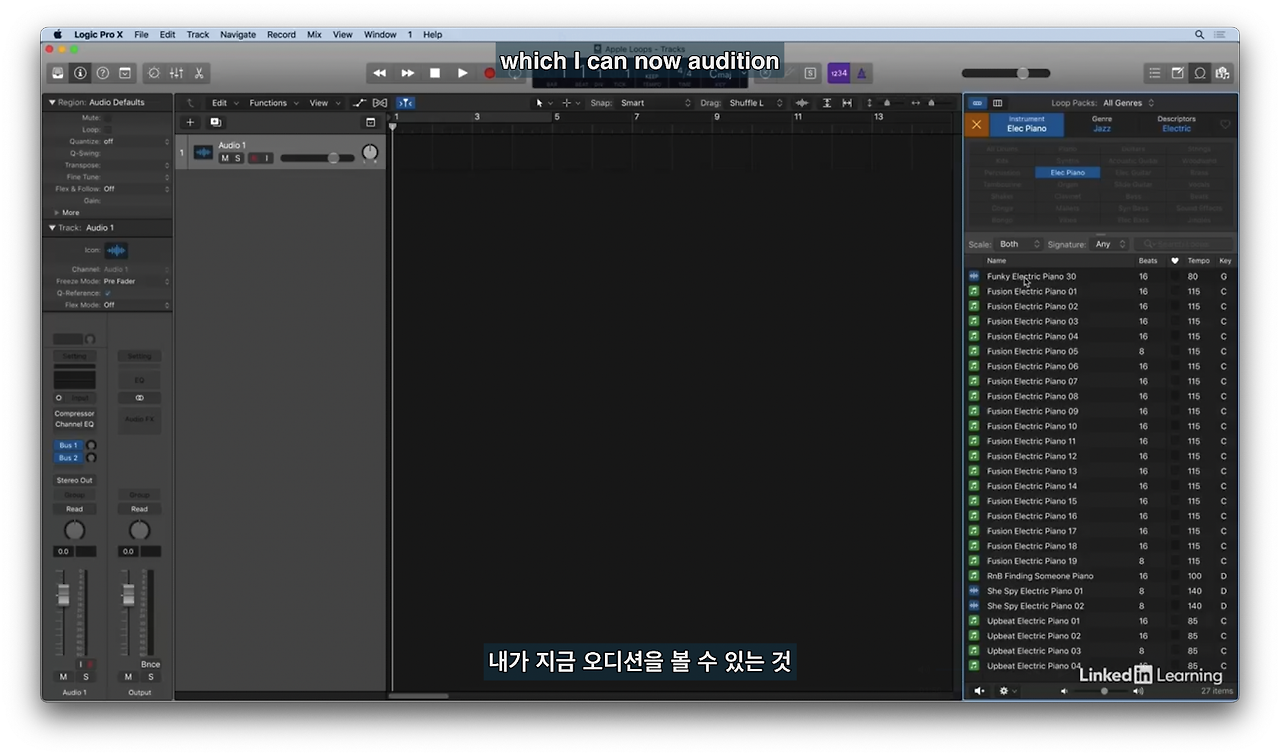
루프 브라우저를 연다(O)
상세 설명 - 일렉트로닉
장르 - 재즈
악기 - 일렉 피아노
로 설정해서 검색하였다.

앞에서 가져온 일렉 피아노에 베이스를 추가한다.
필터 초기화 후 dry-jazz-bass 필터
사이클 모드 토글 on, 반복 재생을 한 후
미디어 빈에서 bass 악기를 재생해서 어울리는 음악을 선별할 수 있다.

어울리는 베이스 루프를 추가한다. 드래그 앤 드롭, 자동으로 트랙이 생성된다.

필터를 해제하고 검색어를 직접 입력하였다
애플 루프에는 두 가지 종류가 있다. 녹색과 파란색
녹색 애플 루프는 미디 파일이다.
즉, 악기를 바꿀 수 있고 원하면 파일의 연주 정보를 편집할 수 있다.
가져온 애플 루프 템포 변경하기

LCD 디스플레이에서 템포 값을 바꾼다.
03 - Creating Apple Loops
애플 루프를 이용해 오디오 파일 만들기(템포 맞추기)

힙합비트 트랙의 리전이 프로젝트의 나머지 리전의 템포와 맞지 않아 음악이 어긋나 있다.

해결책은 리전을 루프로 만드는 것이다.

하지만 템포가 맞지 않기 때문에 loop가 체크가 되지 않는다.

리전 영역을 선택하고 하단에 편집기에서 스마트 템포 탭
리전의 템포 정보를 확인할 수 있다. 90 BPM이다.

상단에 LCD 디스플레이에서 프로젝트 템포를 90으로 변경한다. 2마디를 넘는 리전길이가 딱 맞게 된다.

애플루프 이름과 메타데이터를 지정하여 애플 루프로 저장한다.

다시 프로젝트의 BPM을 원래대로 변경한다.(100 BPM)
애플루프에 저장한 루프를 가져오면 100 BPM에 맞춰서 자동 변경된다.
04 - Applying Smart Tempo
스마트 템포 설명
**스마트 템포(Smart Tempo)**는 애플의 디지털 오디오 워크스테이션인 Logic Pro에서 제공하는 강력한 기능으로, 녹음된 오디오의 템포를 자동으로 감지하고 조정하여 프로젝트의 템포와 일치시키거나 원하는 방식으로 변경할 수 있게 도와줍니다. 이 기능은 특히 라이브 녹음, 다양한 템포의 루프 사용, 또는 여러 소스에서 템포가 다른 녹음을 통합할 때 유용합니다.
스마트 템포의 주요 기능 및 특징
- 자동 템포 감지
- 템포 매칭 및 조정
- 타임 스트레칭 및 피치 보정
- 템포 맵 생성
- 유연한 설정 옵션
스마트 템포 사용 방법
- 스마트 템포 활성화
- 오디오 녹음 시 템포 감지
- 이미 녹음된 오디오의 템포 조정
- 템포 맵 편집
스마트 템포의 장점
- 시간 절약: 수동으로 템포를 조정할 필요 없이 자동으로 템포를 맞출 수 있어 작업 효율이 크게 향상됩니다.
- 일관성 있는 템포: 여러 소스에서 템포가 다른 녹음을 하나의 프로젝트에 통합할 때 템포 일관성을 유지할 수 있습니다.
- 창의적 유연성: 템포를 자유롭게 변경하고 다양한 템포의 요소를 결합하여 창의적인 음악을 만들 수 있습니다.
주의사항
- 정확한 템포 감지를 위해 클린 한 녹음 필요: 템포 감지가 정확하려면 녹음된 오디오가 클린하고 리듬이 명확해야 합니다.
- 복잡한 템포 변화: 매우 복잡한 템포 변화가 있는 경우, 스마트 템포의 자동 기능이 완벽하게 작동하지 않을 수 있으므로 수동 조정이 필요할 수 있습니다.
요약
**스마트 템포(Smart Tempo)**는 Logic Pro에서 제공하는 강력한 기능으로, 녹음된 오디오의 템포를 자동으로 감지하고 조정하여 프로젝트의 템포와 일치시키거나 원하는 대로 변경할 수 있게 해 줍니다. 이를 통해 작업 효율을 높이고, 일관성 있는 템포를 유지하며, 창의적인 음악 제작이 가능해집니다. 스마트 템포를 효과적으로 활용하면 다양한 템포의 녹음을 통합하고, 템포 변화가 있는 복잡한 프로젝트를 손쉽게 관리할 수 있습니다.
스마트 템포 적용하기

스마트 템포 설정 열기

스마트 템포 설정. 파일 레코딩, 오디오 파일을 가져올 때 적용되도록 설정

LCD 디스플레이 3가지 설정(keep, adapt, auto)이 있다. 여기서 스마트 템포 설정 창을 열 수도 있다.
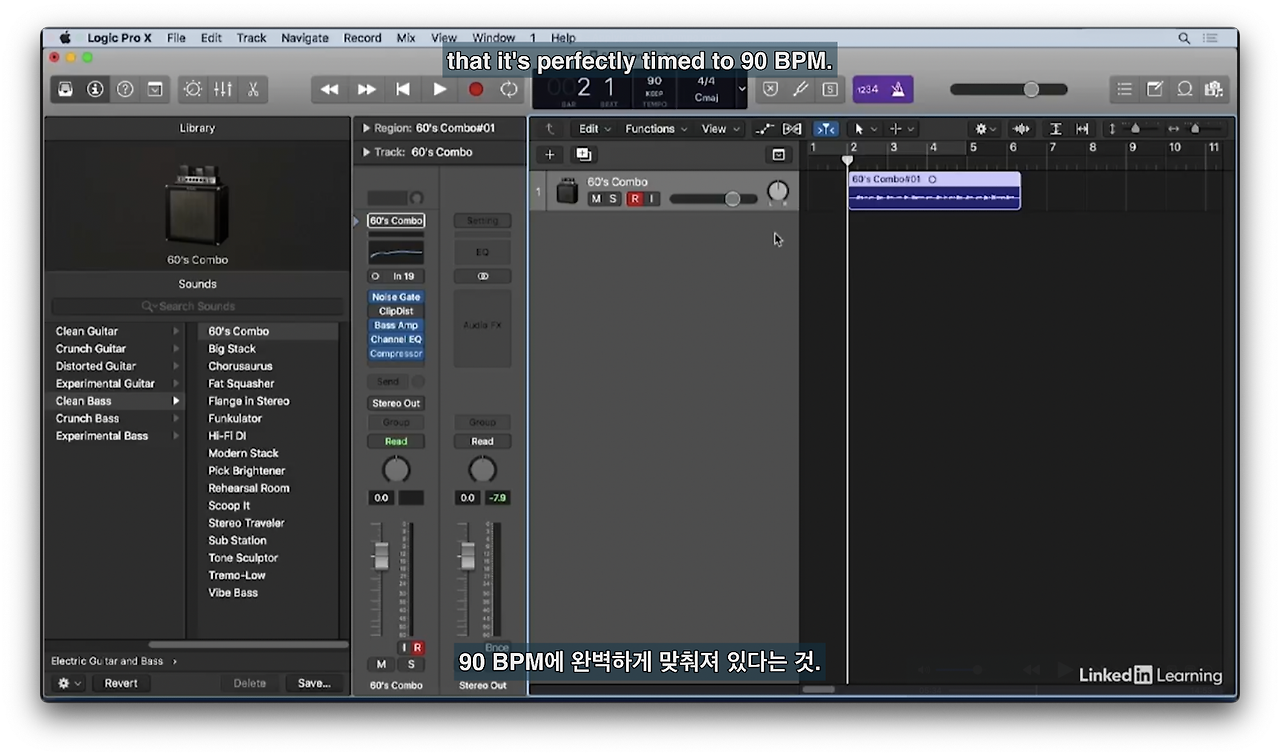
keep의 경우 녹음 된 연주를 90 BPM(프로젝트 설정)에 맞춰준다.

adapt로 설정하고 연주했을 때
녹음된 연주의 템포 변화가 트랙 창에 표시된다.

LCD 디스플레이의 템포 설정을 keep으로 변경한다.
녹음된 오디오파일을 가져와 리전 영역을 늘려 반복시킨다.
스마트 템포의 기능으로 오디오 파일의 연주가 녹음된 연주의 템포에 맞춰 빨라지고 느려지는 것을 확인할 수 있다.

LCD 디스플레이의 템포 설정을 adapt로 변경한다.
녹음된 오디오파일을 가져와 리전 영역을 늘려 반복시킨다.
가져온 오디오 파일의 템포에 맞춰 녹음된 악기연주의 템포가 변경된다.
템포 설정 - 오토는 선행 작업으로 놓인 트랙에 따라 후행 작업의 트랙의 템포가 달라진다.
기존 오디오가 있는 상태이면 그 템포에 맞춘다.
녹음하고 있다면 로직은 그 템포에 맞춘다.
05 - Working in the Smart Tempo Editor
스마트템포 에디터

스마트템포 설정 확인
어떤 파일을 가져오던지 프로젝트 템포 설정에 맞추도록 하였다.

에디터에서 오디오 파일을 재생하거나 메트로놈 재생을 할 수 있고
x2, /2 버튼으로 2배 빠르게 2배 느리게(리전 길이가 달라진다)

스케일 셀렉션의 간격을 통해 독특한 리듬감을 형성할 수 있다.

처음으로 되돌리기 기능
'Apple Silicon Mac > Logic Pro 11 기초강의' 카테고리의 다른 글
| 로직 프로 기초강의(11.0.6) - 8. 오디오 편집과 어레인지 2/2 (0) | 2024.10.01 |
|---|---|
| 로직 프로 기초강의(11.0.6) - 8. 오디오 편집과 어레인지 1/2 (0) | 2024.10.01 |
| 로직 프로 기초강의(11.0.6) - 7. 오디오 레코딩 (0) | 2024.09.30 |
| 로직 프로 기초강의(11.0.6) - 6. 샘플, 루프를 이용한 작곡과 템포, 피치 살펴보기 2/3 (0) | 2024.09.30 |
| 로직 프로 기초강의(11.0.6) - 5. 미디 편집과 어레인지 2/2 (0) | 2024.09.30 |
| 로직 프로 기초강의(11.0.6) - 5. 미디 편집과 어레인지 1/2 (0) | 2024.09.30 |
| 로직 프로 기초강의(11.0.6) - 4. 미디 레코딩하기 (0) | 2024.09.30 |
| 로직 프로 기초강의(11.0.6) - 3. 음악 작곡하기 3/3 (0) | 2024.09.30 |